Edge浏览器是一款由微软开发的网页浏览器,里面有很多实用性的功能,那么Edge浏览器如何安装crx插件?下面就一起来看看吧。
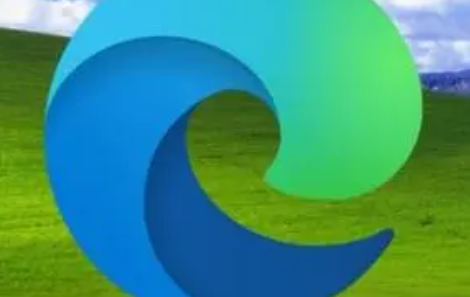
安装crx插件教程分享
1、第一步是打开Edge浏览器,然后在浏览器的页面中再点击打开“扩展”图标,以便可以点击三点按钮在菜单里面找到需要的功能。
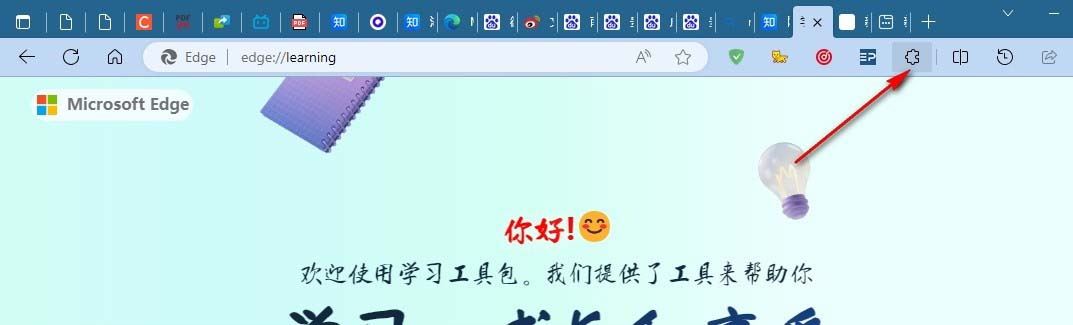
2、第二步,在Edge浏览器中打开扩展图标之后,在下拉列表中点击打开“管理扩展”选项。
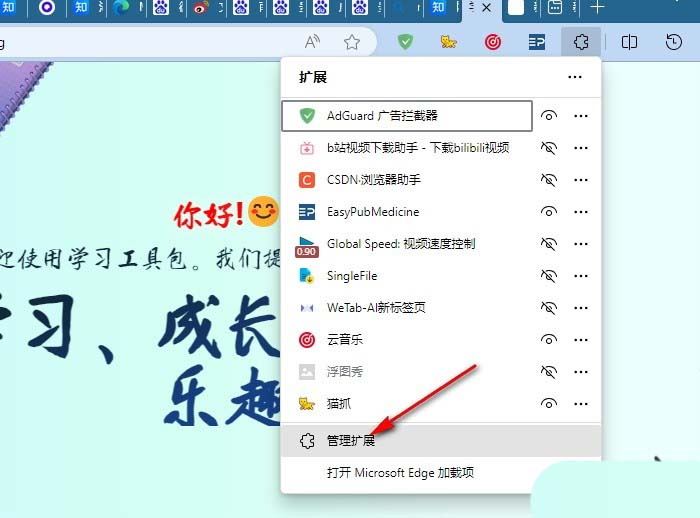
3、第三步,打开管理扩展选项之后,我们在扩展管理页面的左侧找到“开发人员模式”“允许来自其他应用商店的扩展”选项。
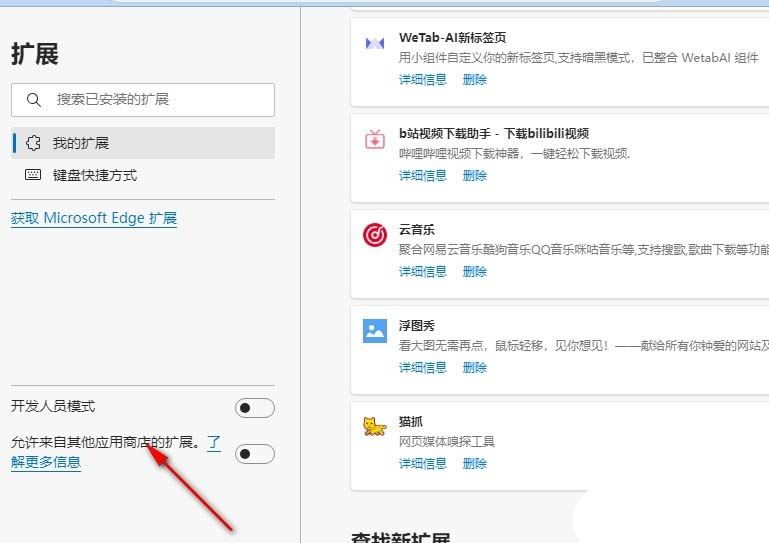
4、第四步,我们点击“开发人员模式”“允许来自其他应用商店的扩展”选项右侧的开关按钮。
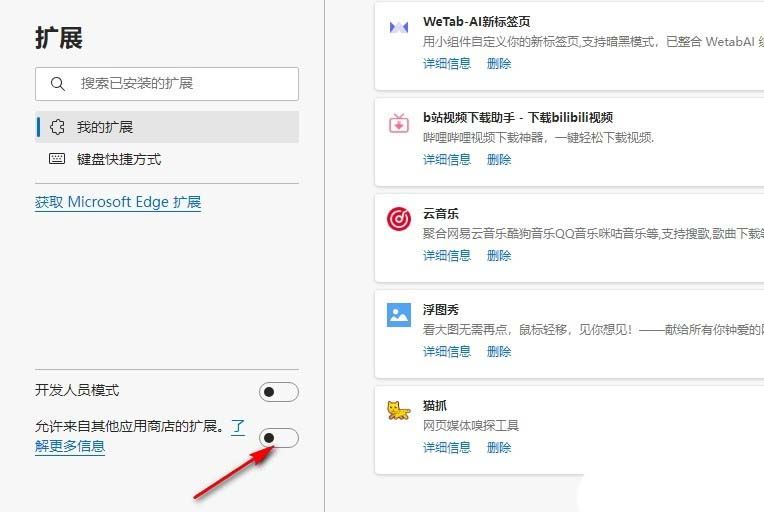
5、第五步,点击该开关按钮之后,我们在弹框中再点击允许选项即可。
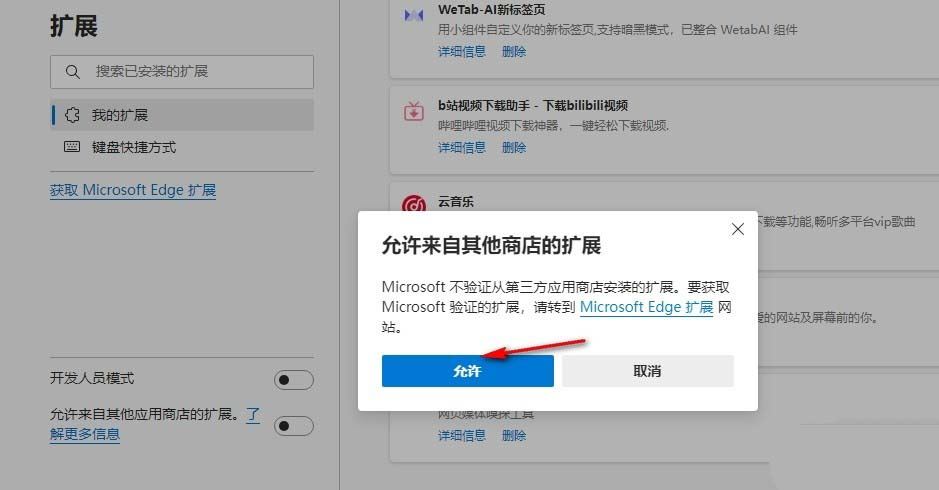
文明上网,理性发言,共同做网络文明传播者